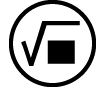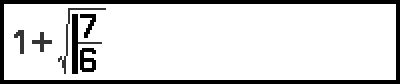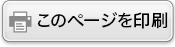自然表示形式での入力(数学自然表示入出力または数学自然表示入力/小数出力選択時のみ)
特定のキーを押したり、CATALOG メニューから特定の関数を選んだりすると表示されるテンプレートを使うことで、分数や√ などを含む式を教科書どおりの書式で入力できます。
例: 3 12 + 5 32
1. 
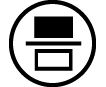 (
( )を押す。
)を押す。
帯分数のテンプレートが表示されます。
2. テンプレートの整数、分子、分母の各エリアに順次入力する。
- 3
 1
1 2
2 
3. 式の残りも同様に入力する。



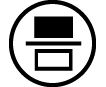 (
( )5
)5 3
3 2
2
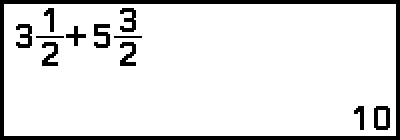
メモ
入力カーソルがテンプレート(帯分数、積分 (∫)、総和 (Σ)、または総積 (Π))のエリア内にあるとき、
 を押すとテンプレートの直後(右側)に、
を押すとテンプレートの直後(右側)に、
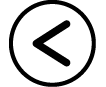 を押すとテンプレートの直前(左側)にカーソルが移動します。
を押すとテンプレートの直前(左側)にカーソルが移動します。
テンプレート内にカーソルがあるとき、現在入力中のエリアは黒で表示され、その他のエリアはグレーで表示されます。このため、現在のカーソル位置がひと目でわかります。

直前のキー操作を取り消す
最後に実行したキー操作を取り消すには、 を押し、[元に戻す] を選び、
を押し、[元に戻す] を選び、 を押します。
を押します。
一度取り消した操作をやり直すには、再度 を押し、[元に戻す] を選び、
を押し、[元に戻す] を選び、 を押します。
を押します。
入力済みの数値を関数内に引数として取り込む
例: 1 + 76 を入力し、1 + ![]() に変更する
に変更する
- 1
 7
7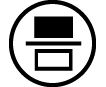 6
6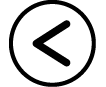
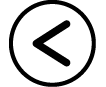

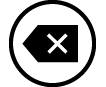 (INS)
(INS) 

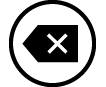 (INS)を押すと、上の例では 76 が次のキー操作で入力した関数(√ )の引数となります。
(INS)を押すと、上の例では 76 が次のキー操作で入力した関数(√ )の引数となります。